首先检查数据是否为文本格式,通过转换为数字修复;确认SUM公式引用区域正确;清除不可见字符或空格,使用TRIM和VALUE函数处理;确保Excel处于自动计算模式;检查是否存在隐藏行或筛选影响,必要时调整函数类型。
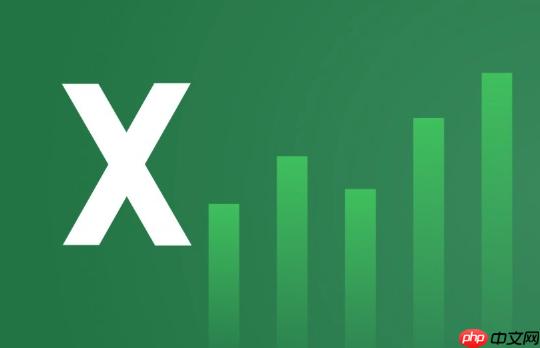
如果您在使用Excel对数字进行求和时,发现结果显示为0,而实际数据明显不为空或非零值,则可能是由于数据格式、公式设置或单元格内容异常导致的计算错误。以下是排查和解决此问题的具体方法。
本文运行环境:Dell XPS 13,Windows 11
当单元格中的数字被存储为文本格式时,Excel的SUM函数将无法识别并参与计算,从而导致求和结果为0。需要确认数值是否真正以数字形式存在。
1、选中参与求和的单元格区域。
2、观察Excel顶部的“数据”选项卡中是否有“文本转列”或“转换为数字”的提示按钮。
3、若单元格左上角出现绿色小三角标志,说明该单元格为文本格式。
4、点击该标志并选择转换为数字即可修复。
SUM函数可能因引用了错误的单元格范围而导致结果为0。需确保公式中包含正确的数据区域。
1、双击包含求和结果的单元格,查看公式栏中的SUM函数范围。
2、确认括号内的起始与结束单元格地址是否覆盖所有需要求和的数据。
3、如原公式为=SUM(A1:A5),但实际数据在A1:A10,则应修改为=SUM(A1:A10)。
4、按Enter键确认更改后,查看结果是否恢复正常。
从外部系统复制的数据可能包含前导空格、换行符或其他不可见字符,使数值无法被正确解析为数字。
1、使用TRIM函数清理目标单元格内容,例如在空白单元格输入=TRIM(A1)。
2、将处理后的结果复制回原位置,或使用“选择性粘贴”替换原始数据。
3、再配合VALUE函数强制转换类型,如=VALUE(TRIM(A1))。
4、完成转换后重新执行求和操作。
如果Excel处于手动计算模式,公式不会实时更新,可能导致显示过时的结果,包括错误的0值。
1、进入“公式”选项卡,点击“计算选项”按钮。
2、确认当前模式是否为自动。
3、若为“手动”,请切换至“自动”以恢复实时计算功能。
4、刷新工作表后观察求和结果是否更新。
当应用了筛选条件后,部分数据行被隐藏,SUM函数虽默认统计可见与隐藏单元格,但如果使用SUBTOTAL等函数则仅统计可见部分,可能造成误解。
1、取消当前的数据筛选状态,查看是否所有数据均已显示。
2、确认所用函数是SUM还是SUBTOTAL。
3、若使用的是SUBTOTAL(109, range),其仅对可见单元格求和,可临时改为SUM验证总值。
4、根据实际需求决定是否保留筛选及对应函数。
以上就是Excel数字求和结果为什么是0_Excel数字求和为0原因及解决方法的详细内容,更多请关注php中文网其它相关文章!

每个人都需要一台速度更快、更稳定的 PC。随着时间的推移,垃圾文件、旧注册表数据和不必要的后台进程会占用资源并降低性能。幸运的是,许多工具可以让 Windows 保持平稳运行。

Copyright 2014-2025 https://www.php.cn/ All Rights Reserved | php.cn | 湘ICP备2023035733号